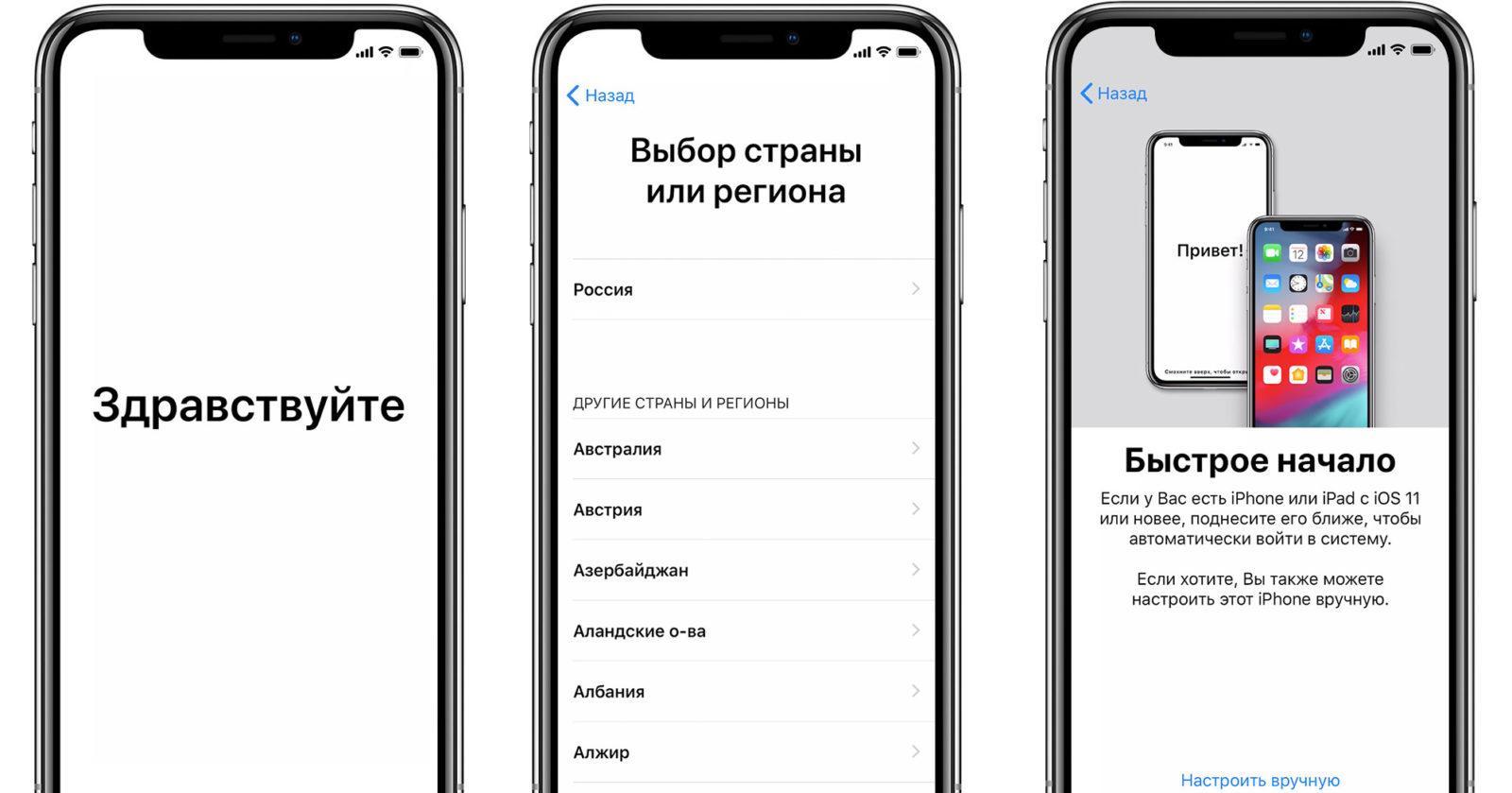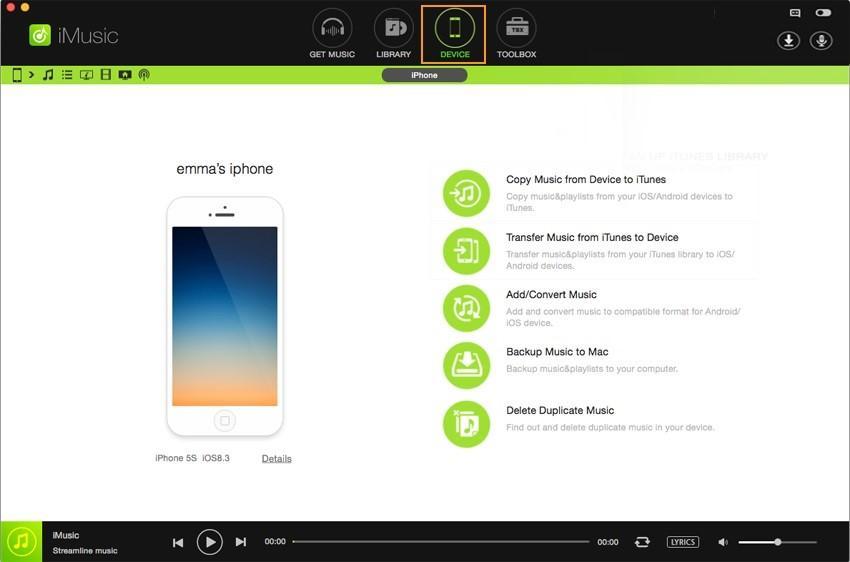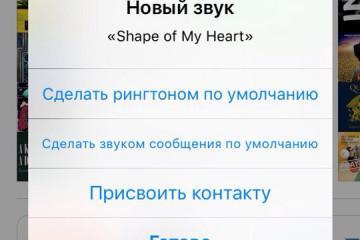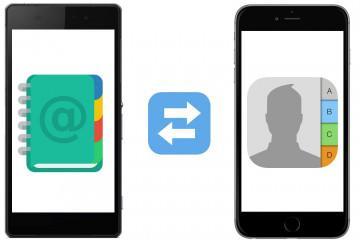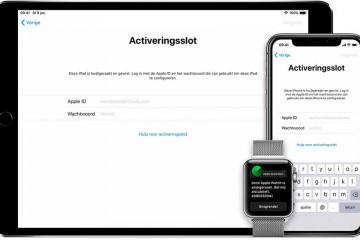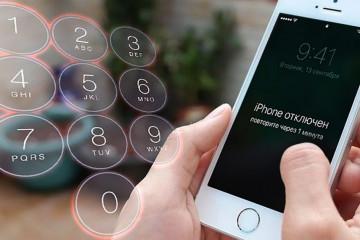Как перенести данные с айфона на айфон — функция Быстрое начало
Содержание:
- Что такое «Быстрое начало» в iOS
- Как перенести данные через «Быстрое начало» без ПК
- Как перенести все данные с айфона на айфон
- Как перекинуть данные с iPhone 5s на iPhone 6
- Как из старого айфона перенести все на новый
- Как скопировать айфон на новый айфон
- Как скинуть всю информацию с айфона на компьютер
- Как через iCloud перенести данные на другой айфон
- Как перенести музыку с айфона на айфон
- Как перенести пароли с айфона на айфон
Покупка нового айфона — это радостное событие для пользователя продукции Apple. Проблемы, с которыми он может столкнуться, это сохранение и передача всех накопленных на старом устройстве данных. Существует несколько вариантов, как можно перекинуть необходимую информацию с одного телефона на другой, и об этом рассказано ниже.
Что такое «Быстрое начало» в iOS
Перенос данных с iPhone на iPhone существенно упрощается благодаря функции «Быстрое начало». Основное предназначение программы заключается в том, чтобы как можно быстрее перебросить необходимые данные со старого телефона на новый.
Уже после на новом устройстве можно будет восстановить основную информацию, используя резервную копию на айклауде. Интересно то, что при использовании программы «Быстрое начало» перенос информации проводится в беспроводном режиме по воздуху.
Как перенести данные через «Быстрое начало» без ПК
Как перенести данные с айфона на айфон, используя программу «Быстрое начало», пошаговая инструкция:
- Новый телефон необходимо включить и разместить рядом со старым. Чтобы перенос данных прошел успешно, на старом устройстве обязательно должна быть установлена iOS версии 11 и выше. На новом телефоне откроется экран программы «Быстрое начало». Появится предложение о том, чтобы использовать настройки с Apple ID. Проверить правильность идентификатора, нажать кнопку «Продолжить». Если функция продолжения не отображается, рекомендуется проверить блютуз-подключение.
- На экране нового телефона должна появиться анимация. Пользователю нужно взять устройство в руки и зафиксировать его над старым айфоном так, чтобы анимация расположилась в центре видоискателя. Если все сделано правильно, появится надпись «Завершение на новом (наименование айфона)». Можно пройти аутентификацию вручную, если по каким-то причинам не может быть использована камера.
- Появится запрос о введении пароля на новом устройстве.
- Включить и провести настройки Face ID или Touch ID в зависимости от выбранного варианта.
- При появлении запроса следует провести авторизацию Apple ID на новом айфоне. Если используется сразу несколько устройств, например, еще и iPad, то пароли вводятся на каждом по отдельности.
- Появится запрос о переносе резервной копии из iCloud или обновлении копии с последующим восстановлением данных. Пользователь может самостоятельно определить, что из данных ему нужно загрузить, например, приложения, геолокацию, а что нет, например, музыку. Во время переноса обязательно должно быть настроено подключение Wi-Fi.
Процедура достаточно простая и автоматизированная.
Передача данных «по воздуху» — это долгий процесс. Рекомендуется использовать Wi-Fi подключение и быстрый Интернет.
Как перенести все данные с айфона на айфон
Отвечая на вопрос, как перенести данные с одного айфона на другой, стоит уделить внимание тому, какие iOS установлены на устройствах. Если в обоих случаях стоит 12 и выше версия прошивки, то перенос можно осуществить без каких-либо проблем. Пользователь может произвести копирование информации как в беспроводном режиме, так и при помощи кабеля.
Следует понимать, что беспроводной переброс данных осуществляется при помощи функции «Быстрое начало». Как именно выполняется вся процедура от начала до конца, описано в предыдущем пункте.
Чтобы переносить данные при помощи кабеля, пользователю потребуется адаптер Lightning на USB3, чтобы подключить камеру, а также кабель Lightning USB. Адаптер подключается к новому устройству, а конец кабеля присоединяется уже к старому телефону. Адаптер Lightning на USB3 присоединяется к порту Lightning блока питания на 12 Вт. Далее перенос данных по кабелю с айфона на айфон выглядит следующим образом:
- после соединения всех проводов должен появиться соответствующий значок, показывающий, что телефоны успешно подключены;
- как и в беспроводном случае, можно самостоятельно определить, что нужно переносить, а что нет.
Как перекинуть данные с iPhone 5s на iPhone 6
Перекидывать данные с айфона 5 на айфон 6 можно несколькими способами. В данном случае все зависит от того, какой вариант будет более предпочтительным и простым для самого пользователя.
Вариант номер 1 — использовать iCloud. Что нужно делать:
- В первую очередь следует убедиться, что данная функция на устройствах активна. Если нет, нужно просто ее включить. Делается это через настройки.
- Перейдя в сам раздел «iCloud», нужно установить «Копирование всей информации». В данном случае разделения не будет, скопируется абсолютно все.
- Сохраненная копия будет перемещена на сервер Apple. По завершению копирования необходимо взять новое устройство, пройти авторизацию пользователя и запустить передачу уже на айфон 6. Работает и с другими версиями телефонов, например, xr.
Второй способ копирования — с помощью iTunes и персонального компьютера. Суть в том, что данные перебрасываются на ПК, полностью удаляются со старого устройства, а затем копируются на новое. Как выглядит процедура:
- Айфон 5 подключается при помощи кабеля к компьютеру или ноутбуку. Использовать можно не только айфон, но и айпад.
- Запускается айтюнс.
- Через программу создается резервная копия. Главное — дождаться окончания загрузки.
- Убирается первый телефон, затем подключается через кабель айфон 6.
- Нажать на «Восстановить из резервной копии». В появившемся списке выбрать последнюю сохраненную запись.
- Дождаться окончания переноса. Перезагрузить телефон.
- При необходимости данные со старого устройства могут быть удалены.
Рекомендуется использовать такие программы, как:
- iTools;
- iFile;
- iPhoneBrowser;
- iStorage.
Как из старого айфона перенести все на новый
Перед тем как скопировать необходимые файлы с одного айфона на другой, необходимо провести подготовку. Что потребуется сделать:
- для обладателей часов Apple Watch, перед тем как начинать всю процедуру по перебрасыванию файлов, очень важно выключить связь между гаджетом и старым устройством. Если это сделать, происходит автоматическое резервное сохранение данных по часам. Соответственно, потом можно будет все восстановить;
- обязательно нужно создать резервную копию всей имеющейся информации (контактов, звонков, записей, приложений и т. д.);
- подготовить Apple ID, а также пароль;
- заблаговременно переставить сим-карту в новый телефон. Если карточка не подходит к устройству, рекомендуется звонить своему сотовому оператору.
Существует три основных способа, как можно перенести данные с одного телефона на другой:
- специальная функция под названием «Быстрое начало». Как она проводится, описывалось ранее. Основное преимущество заключается в том, что все настройки и переброс информации проходят в автоматическом режиме. Единственным условием является то, что на айфоне или айпаде должна стоять прошивка 11 или выше версии;
- облачное хранилище iCloud. По сути, это создание резервной копии в облаке и последующая ее загрузка уже на новом устройстве;
- с помощью компьютера и программы iTunes. Также создается резервная копия, но уже на ПК. Удобство данного способа заключается в том, что передача данных происходит через кабель, а значит, существенно сокращается время. Помимо iTunes, можно использовать и сторонние программы.
Как скопировать айфон на новый айфон
Как именно можно переносить данные с одного айфона на другой, уже было сказано. Однако не менее важно знать о том, как настроить новый айфон и как сбросить настройки на старом.
Последнее, разумеется, делается только после того, как будет создана резервная копия на облаке. Что следует сделать, чтобы провести сброс настроек на старом устройстве:
- Включить телефон, перейти в раздел «Настройки».
- Войти в подраздел «Сотовая сеть передачи данных».
- Вызвать команду «Сбросить настройки».
- Выбрать пункт «Сбросить контент и настройки».
Таким образом запускается процесс полного обнуления айфона до заводских настроек. Если ранее на устройстве был установлен определитель номера или автоматический набор, все это также уйдет. Именно поэтому копировать учетную запись нужно заранее, то есть до того, как будет запущен процесс удаления.
Полный переход на новое устройство сопровождается тем, что нужно его включить, поменять язык, перевести время и тому подобное. Если возникают трудности, в смартфоне установлен помощник, который будет подсказывать, что нужно сделать. Существуют разные варианты того, как можно настроить телефон под себя. При необходимости можно убрать геолокацию.
Переезд данных со старого устройства производится так же через настройки. Необходимо выбрать пункт «Восстановить из копии iCloud». После того как пользователь пройдет авторизацию, начнется загрузка резервной копии.
Как скинуть всю информацию с айфона на компьютер
Повторное проговаривание того, как перекачать данные с телефона на компьютер:
- Подключить устройство по кабелю к ПК.
- Скинуть информацию в программу iTunes (или любую другую, которые были обозначены выше).
- Переставить сим-карту. Произвести сброс настроек старого устройства.
- Передать данные на новый смартфон, предварительно подключив его к ПК. Для этого на экране выбирается «Восстановить из копии iTunes».
- Выбрать нужную копию в программе.
- Дождаться окончания процедуры.
Как через iCloud перенести данные на другой айфон
Как переносить информацию через iCloud, было уже многократно описано. Самое главное, что нужно сделать — это сформировать резервную копию. Без этого дальнейшая работа просто невозможна.
Фактически перенос проходит автоматически и в сопровождении не нуждается. От человека потребуется только запустить восстановление, а после активировать учетную запись.
Как перенести музыку с айфона на айфон
Переброс музыки, как и копирование основной информации, осуществляется несколькими способами:
- при помощи iTunes. Сначала треки перебрасываются на компьютер, а затем уже на новое устройство;
- предварительно скинуть любимые композиции в облако, а затем вытащить их оттуда;
- воспользоваться программой iMusic. Дополнительно потребуются кабель для переброса и ПК. Музыка сохраняется в iMusic, а после скидывается на новый телефон. По сути, программа имеет схожий с iTunes функционал, но предназначена именно для треков.
Как перенести пароли с айфона на айфон
Оптимальным вариантом для переноса паролей с одного айфона на другой является использование облака или iTunes. Кроме того, можно воспользоваться программой «Быстрое начало», если прошивка приложения это позволяет.
Необходимо понимать, что после создания резервной копии вся информация полностью сохраняется и находится в рабочем состоянии после перебрасывания. Однако, когда вопрос касается именно паролей и другой личной информации, следует проявлять осторожность.
Таким образом пользователь получает резервную копию информации о связке ключей, в которую включены также и основные пароли от учетной записи или электронной почты, ключ от Wi-Fi, доступ к определенным сайтам и т. д. Чтобы обезопасить такую копию, нужно просто поставить галочку рядом с пунктом «Зашифровать резервное копирование».
Таким образом, перенос данных с одного айфона на другой не является чем-то сложным. Существует достаточное количество программ, которые существенно облегчают процесс. Пользователю нужно выбрать наиболее подходящую и следовать инструкциям.